close
|
820 |
Excel圖表篩選器的使用方法 |
||||
|
示範檔 |
無 |
範例檔 |
820.XLSX |
結果檔 |
820F.XLSX |
為了方便使用者對圖表資料的篩選,Excel 提供了一個圖表篩選器,使用該篩選器能夠直接選擇在圖表中需要顯示的資料。
1.啟動Excel並打開包含圖表的活頁簿,選擇工作表中的圖表。
2.點取圖表框右側的「圖表篩選」圖示,在打開的清單的「數列」選項中取消「第三季」欄,選擇需要顯示的資料數列,點取「套用」鈕,則圖表中將不顯示二月的資料數列,如下圖所示。
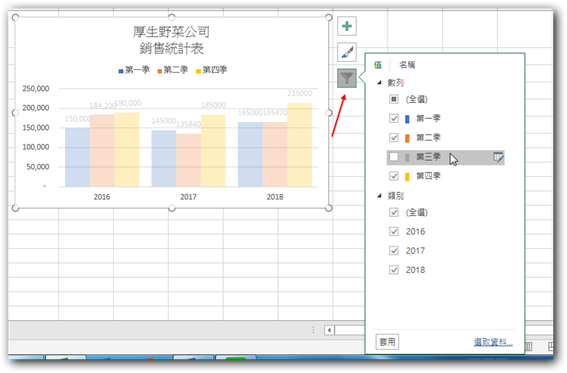
3.如果需要按類別篩選圖表資料,可以使用下面的方法操作。點取圖表框右側的「圖表篩選」圖示,在打開的清單的「值」標籤中取消「類別」群組中「全選」核取方塊的勾選,勾選需要顯示的資料數列,如這裡勾選「2017」選項,點取「套用」鈕,則圖表中將只顯示2017年銷售額資料數列,如下圖所示。
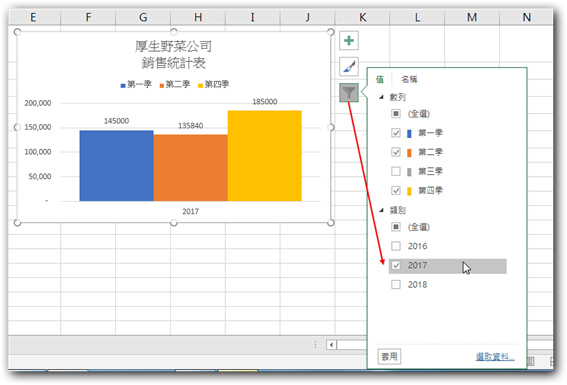
提示
如果點取「選取資料」選項,將打開「選取資料來源」對話方塊,使用該對話方塊同樣可以對圖表資料進行設置。
4.點取圖表框右側的「圖表篩選」圖示,在打開的清單的「名稱」標籤中可以設置是否在圖表中顯示數列或類別名稱,如這裡選擇「數列」群組中的「(無)」選項按鈕,則圖表的圖例項文字方塊中將不再顯示資料數列的名稱,如下圖所示。

文章標籤
全站熱搜






 留言列表
留言列表


 待過公司
待過公司